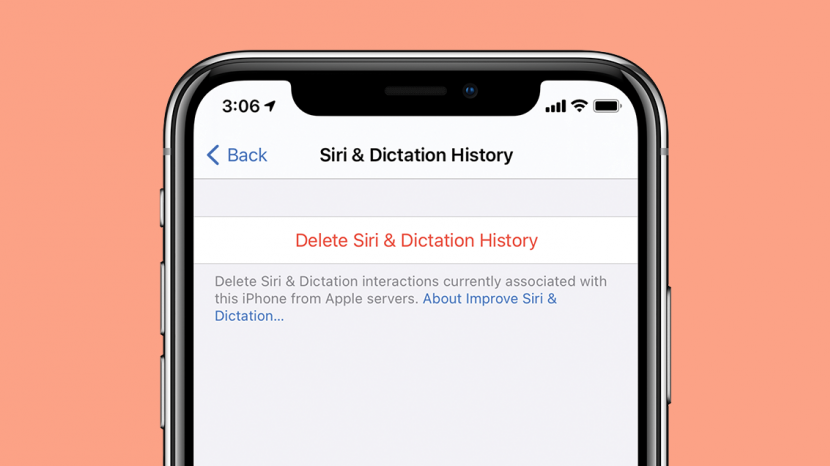
iOS 14-ის გაშვებით და შემდგომი განახლებებით, Apple-მა შეიტანა გარკვეული ცვლილებები Siri-ში, მათ შორის მოდიფიკაციები, თუ როგორ უყურებს მომხმარებელი საკუთარ Siri ძიების ისტორიას. მომხმარებლებს შეუძლიათ ნახონ წინა Siri ძიებები და წაშალონ წინა ძიებები, რომლებიც შენახულია.
Გადახტომა:
- რა უნდა იცოდეთ Siri ძიების ისტორიის წაშლის შესახებ
- შემიძლია ვნახო ჩემი Siri ხმოვანი ძიების ისტორია?
- როგორ ჩართოთ ტიპი Siri-ზე
- როგორ ვნახოთ Siri ძიების ისტორია
- როგორ წაშალოთ Siri ისტორია
უნდა წავშალო ჩემი Siri ისტორია? ჯერ უნდა იცოდეთ
Siri საძიებო მონაცემების წაშლის ორი ძირითადი მიზეზი არსებობს:
- თქვენი iPhone აგზავნის Siri საძიებო მონაცემებს Apple-ში Siri-ის გასაუმჯობესებლად. შეიძლება გსურდეთ წაშალოთ თქვენი ხმოვანი ძიების ისტორია თქვენი კონფიდენციალურობის გასაუმჯობესებლად.
- Siri ძიებები ინახება, რადგან Siri გაიგებს თქვენი საუბრის შესახებ, რათა უკეთ აღმოაჩინოს და ინტერპრეტაცია გაუწიოს თქვენს მეტყველებას მომავალი ძიებებისთვის. მომხმარებლებს ზოგჯერ სურთ ამ შენახული ძიების მონაცემების გადატვირთვა, რათა Siri-მ ხელახლა ისწავლოს მათი ხმა და მეტყველება. ეს ხშირია, როდესაც მომხმარებლებს უჭირთ Siri-ს მათი ხმოვანი ბრძანებების გაგება.
დაკავშირებული: რა მოაქვს iOS 14 თქვენი iPhone-ის უსაფრთხოებას
შემიძლია ვნახო ჩემი Siri ხმოვანი ძიების ისტორია?
მას შემდეგ, რაც iOS 14 და მისი განახლებები გამოვიდა, iPhone მომხმარებლებს აღარ შეუძლიათ Siri ხმოვანი ძიების ისტორიის ნახვა, მაგრამ შესაძლებელია დაინახონ თქვენი დაწერილი Siri ძიების ისტორია, როდესაც Type to Siri ჩართულია. Type to Siri საშუალებას გაძლევთ აკრიფოთ ინსტრუქციები Siri-ში Siri აქტივაციის ღილაკის დაჭერის შემდეგ (ა გვერდითი ღილაკი iPhone X-ზე და მოგვიანებით, ან Home ღილაკი ძველ მოდელებზე) ინსტრუქციების საუბრის ნაცვლად სირი. თუ თქვენ უკვე არ გაქვთ ჩართული Type to Siri, ამის გაკეთება მოგიწევთ იმისათვის, რომ ნახოთ თქვენი Siri ისტორია მომავალში.
როგორ ჩართოთ ტიპი Siri-ზე
ეს პარამეტრი უნდა ჩართოთ პარამეტრებში, სანამ შეძლებთ თქვენი Siri ძიების ისტორიის ნახვას. ასევე უნდა აღინიშნოს, რომ Siri ძიების ისტორია აჩვენებს მხოლოდ ბოლოდროინდელ Siri ძიებას; ძველი ძიების ისტორია წაშლილია.
- Გააღე პარამეტრების აპი.
- მოძებნეთ „Siri“ საძიებო ზოლში ეკრანის ზედა ნაწილში. თუ საძიებო ზოლს ვერ ხედავთ, გადაფურცლეთ ეკრანის ზემოდან ქვემოთ და ის გამოჩნდება.
- შეეხეთ ლურჯს Siri ხატულა ძიების შედეგებში.
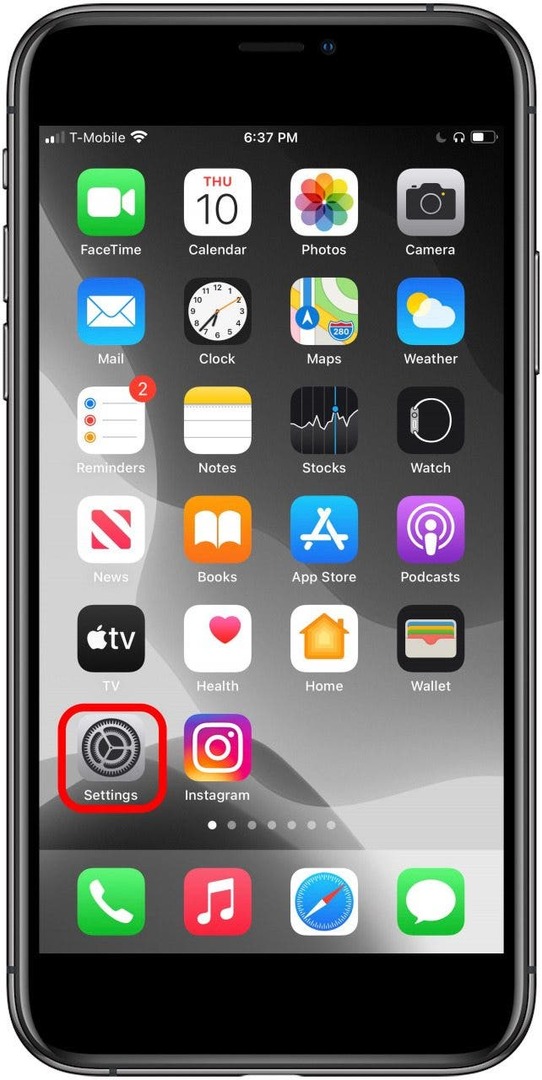
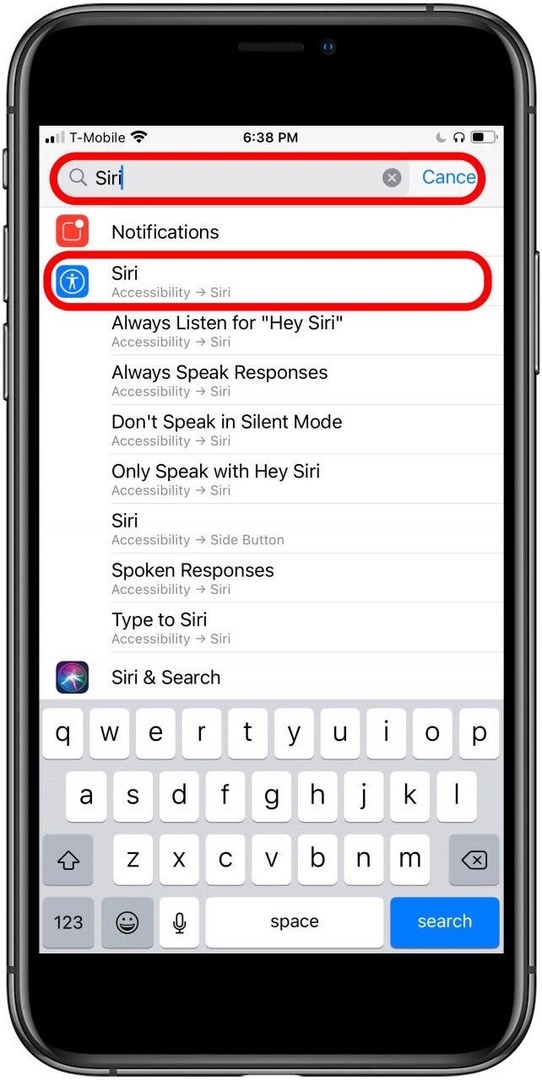
- ჩართეთ ჩაწერეთ Siri-ზე თუ ის უკვე არ არის ჩართული.
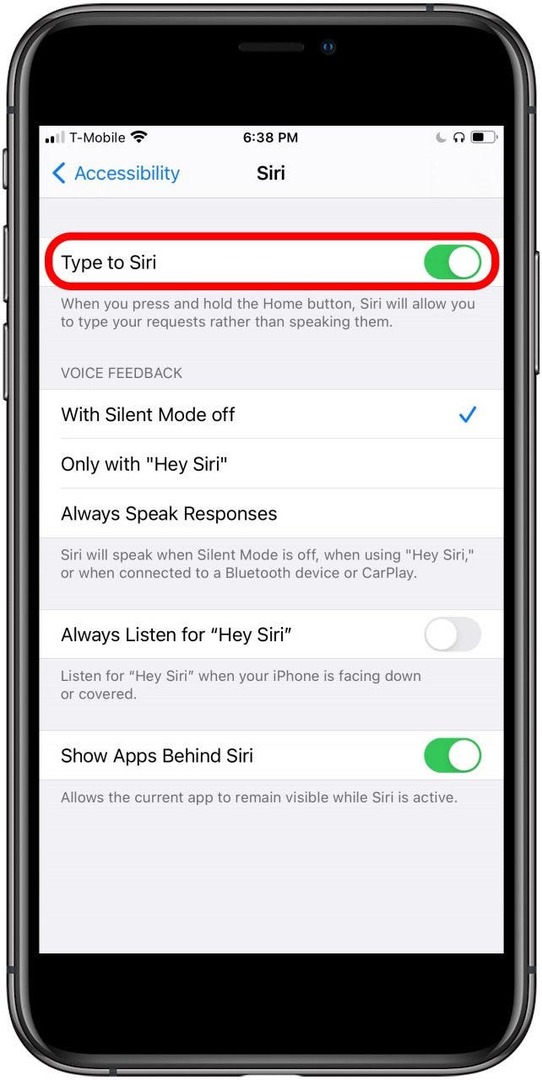
ახლა, Siri-ს შესაბამისი ღილაკის საშუალებით გააქტიურებისას, შეგიძლიათ აკრიფოთ ინსტრუქციები ან შეკითხვები Siri-ში ხმოვანი ბრძანებების საუბრის ნაცვლად.
როგორ ვნახოთ Siri ძიების ისტორია
ეს ფუნქცია ხელმისაწვდომია მხოლოდ მაშინ, როდესაც ჩაწერეთ Siri-ზე ჩართულია iOS 14 ან უფრო გვიან.
- გაააქტიურეთ Siri Siri-ის აქტივაციის ღილაკის დაჭერით (გვერდითი ღილაკი iPhone X-ზე და უფრო ახალზე, ან Home ღილაკი მოდელებზე, რომლებსაც აქვთ Home ღილაკი).
- გადაფურცლეთ ქვემოთ.
- ახლა შეგიძლიათ ნახოთ თქვენი ბოლო Siri ძიებები სიის გადახვევით.
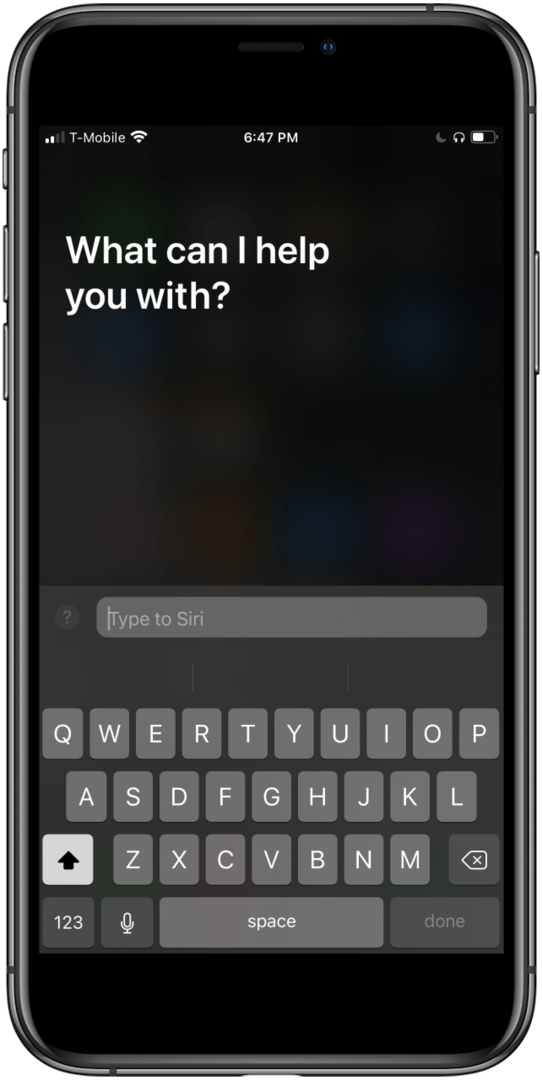
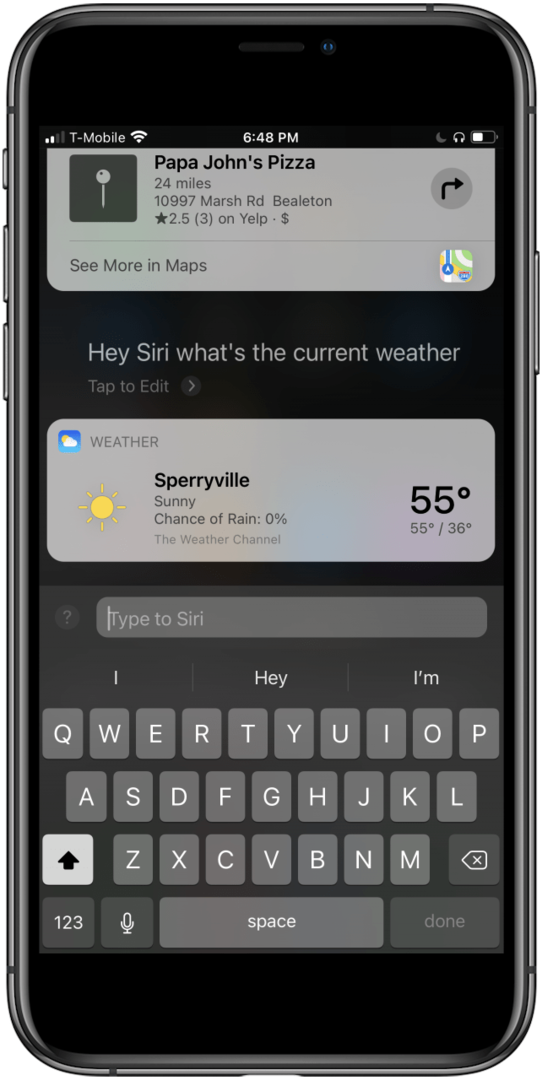
როგორ წაშალოთ Siri ისტორია
დაუსვით Siri-ს სამარცხვინო პირადი შეკითხვა? არ ინერვიულოთ, ჩვენ დაგეხმარებით ამ უხერხული ძიების ისტორიის გასუფთავებაში უმოკლეს დროში. თქვენი Siri ძიების ისტორიის გასუფთავება წაშლის ორივე აკრეფილ Siri ძიებას და ხმოვან ძიებას, რომლებიც შენახულია.
გასათვალისწინებელია, რომ Siri უკეთესად გაიგებს თქვენს საუბარს დროთა განმავლობაში სირიის გამოყენებისას შეტანილი შესწორებების მეშვეობით. როდესაც თქვენ წაშლით Siri-ს ძიების ისტორიას, თქვენ ასევე წაშლით იმ მონაცემებს, რომლებსაც Siri იყენებს საკუთარი თავის „გაწვრთნის“ გასაგებად. თუ გირჩევნიათ გააგრძელოთ და წაშალოთ თქვენი Siri ისტორია, ასე გააკეთეთ:
- Გააღე პარამეტრების აპი.
- გადაახვიეთ ქვემოთ და შეეხეთ Siri & ძებნა.
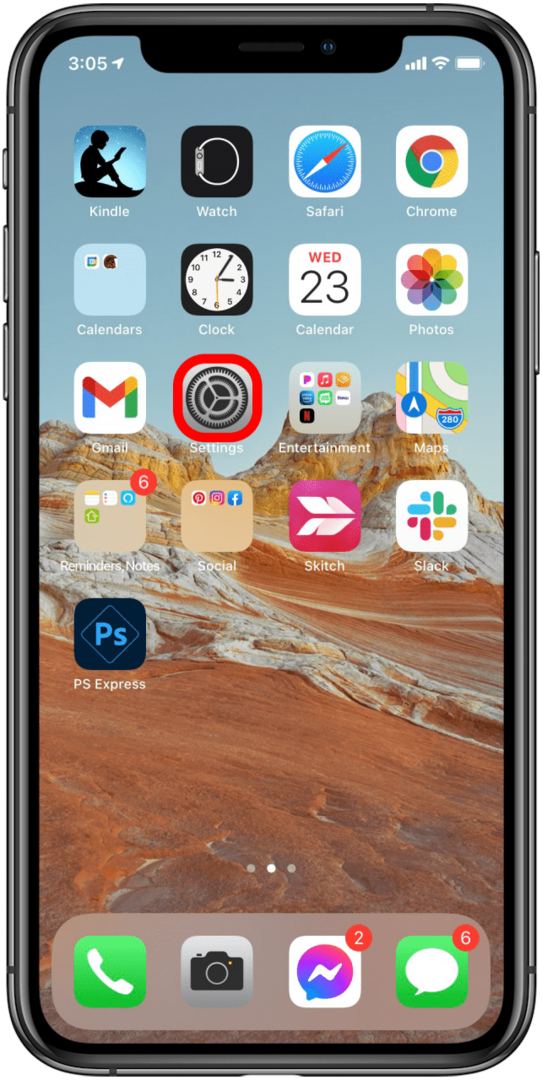
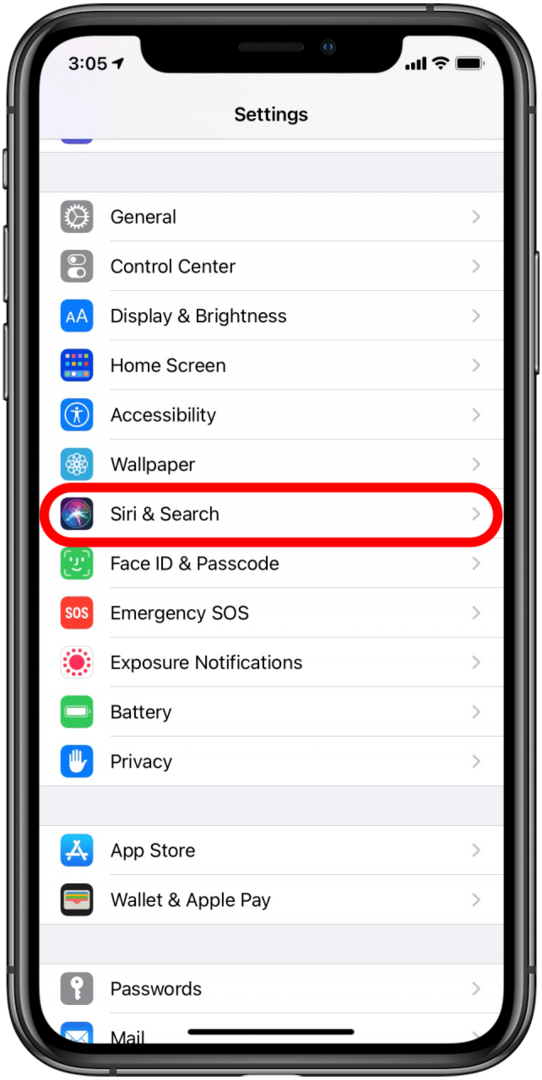
- შეეხეთ Siri და კარნახის ისტორია
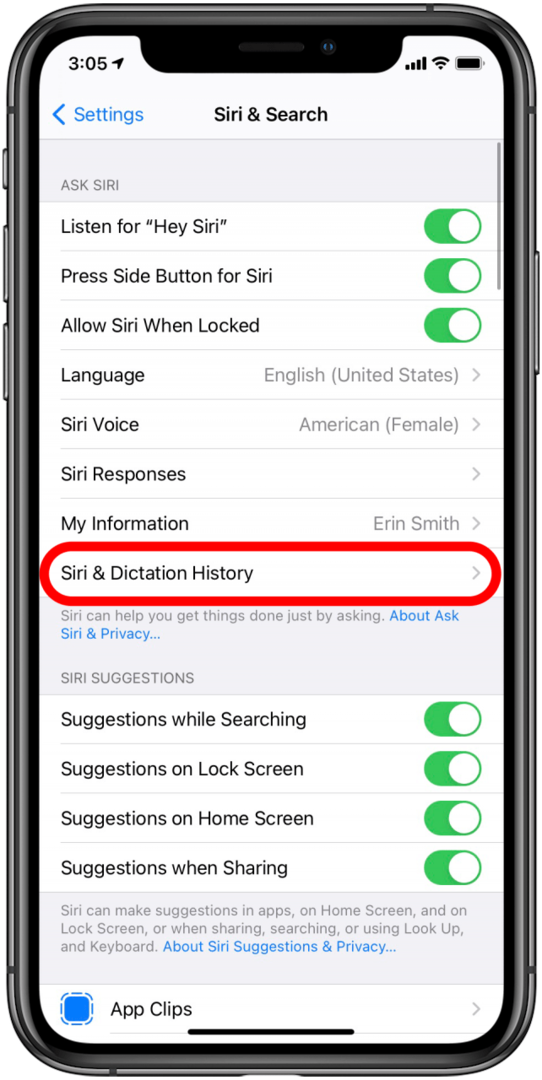
- აირჩიეთ წაშალეთ Siri და კარნახის ისტორია.
- დაადასტურეთ, რომ გსურთ წაშალოთ თქვენი Siri ისტორია შეხებით წაშალეთ Siri და კარნახის ისტორია ვარიანტი თქვენი ეკრანის ბოლოში.

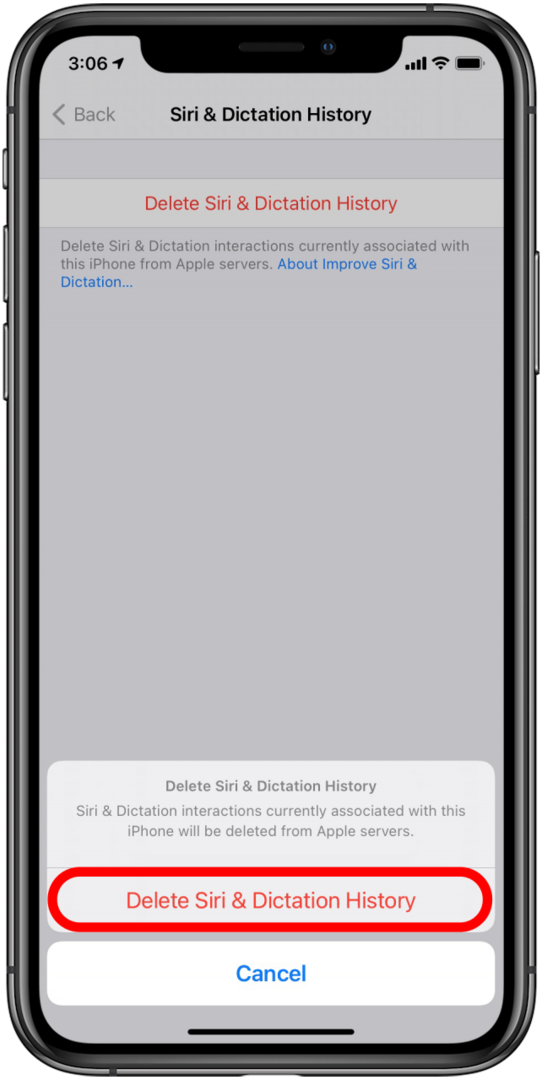
ახლა თქვენ იცით, როგორ ჩართოთ Type to Siri, რათა თქვენი Siri ისტორია იყოს ხელმისაწვდომი, ასევე, როგორ ნახოთ თქვენი Siri ძიების ისტორია და წაშალოთ იგი, თუ ამას აირჩევთ! იმედი მაქვს, რომ ეს Siri ძიების ისტორიის სახელმძღვანელო სასარგებლო იყო.